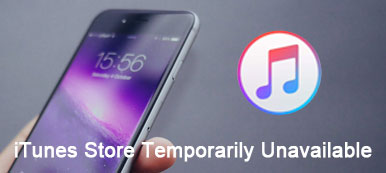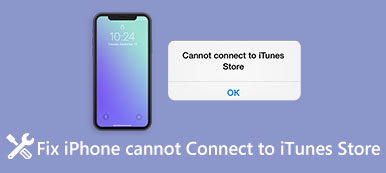iTunes er allerede kendt for mange Apple-brugere. Det giver forskellige almindelige funktioner som backup, gendannelse, køb osv., for at hjælpe brugerne med at bruge deres enheder bedst. Der er dog en masse problemer, der sker med det. Blandt dem, kan ikke forbinde iPhone til iTunes ordentligt er næsten det mest almindelige problem. Der er flere årsager til, at dette fænomen opstår. For at hjælpe dig med at overvinde dette problem anbefaler vi ti nemme at følge løsninger, der dækker flere aspekter. Håber det vil hjælpe dig!
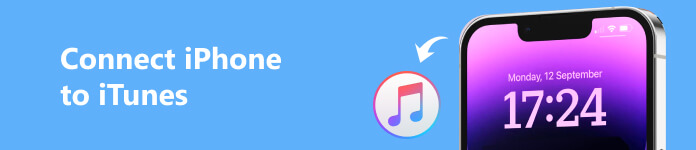
- Del 1: Hvorfor en iPhone ikke kan oprette forbindelse til iTunes
- Del 2: Sådan repareres iTunes kunne ikke oprette forbindelse til iPhone
- Del 3: Bedste alternativ til iTunes
- Del 4: Ofte stillede spørgsmål om tilslutning af iPhone til iTunes
Del 1: Hvorfor en iPhone ikke kan oprette forbindelse til iTunes
Der er forskellige årsager til forbindelsesfejl, og vi vil analysere årsagerne til dette problem ud fra tre hovedaspekter.
Dårlig internetforbindelse
En dårlig netværksforbindelse kan være en af synderne i forbindelse med iPhone til iTunes-forbindelsesfejl. Det kan være, at signalet på din placering ikke er godt, eller at den trådløse netværkshastighed, der er forbundet til din enhed, er for lav.
Noget gik galt med enheden
Der kan være noget galt med din telefon eller computer, som får dem til ikke at understøtte driften af forbindelsen særlig godt. Hvis dit USB-kabel eller USB-porten på din enhed ikke fungerer, kan det medføre, at din iPhone ikke kan oprette forbindelse til iTunes.
Version ikke opdateret
Hvis din telefon eller computer OS ikke opdateres i tide, vil deres brug blive påvirket. Derudover skal versionen af iTunes opdateres i tide, hvilket også kan medføre, at den er uegnet til din enhed.
Del 2: Sådan repareres iTunes kunne ikke oprette forbindelse til iPhone
Da der er forskellige årsager til, at iTunes ikke kan oprette forbindelse til iPhone, bør vi også forberede flere måder at håndtere forskellige scenarier på. Her har vi listet ti almindelige måder at hjælpe dig med at løse problemet fra flere vinkler.
Måde 1. Prøv en anden internetforbindelse
Nogle gange kan netværksforsinkelser og langsomme internethastigheder forårsage, at iPhones tilstand ikke vises i iTunes. Så du kan først bekræfte, om der er et problem med dit netværk. Eller skift til et andet netværk for at sikre god dataoverførselshastighed.
Måde 2. Brug et andet USB-kabel
USB-kablet er en anden vigtig faktor. Tjek, om det USB-kabel, du bruger til at tilslutte din telefon til din computer, er ødelagt eller har dårlig kontakt. Hvis det er tilfældet, så køb en ny og prøv igen. Derudover skal du være opmærksom på USB-kablets model. Du skal bruge OEM USB-kablet. Hvis du bruger et USB-kabel fra en tredjepart, kan der være et kompatibilitetsproblem.
Måde 3. Fjern begrænsningerne på iPhone
Nogle gange opdager iTunes ikke iPhones på grund af begrænsningerne på din iPhone. Nogle gange er dette forårsaget af forældrekontrol. Så du skal først deaktivere begrænsningen og derefter prøve at forbinde din iPhone til iTunes igen. Alt du skal gøre er at åbne Indstillinger og gå til Skærmtid. Find derefter Begrænsninger for indhold og privatliv, og fjern den.
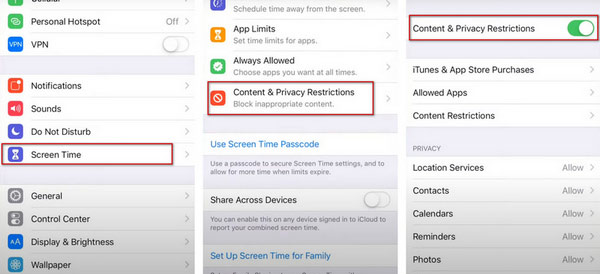
Måde 4. Genstart din computer eller iPhone
Nogle gange dukker dit system lige pludselig nogle uforklarlige fejl, så for lægmanden er genstart af enheden den hurtigste og mest effektive måde at løse problemet på af ukendte årsager. Så hvis din iPhone ikke opretter forbindelse til iTunes, så prøv genstarter din computer eller iPhone.
Afbryd først din telefon fra din computer, og genstart dem derefter separat for at kontrollere, om forbindelsen er vellykket.
Vej 5. Opdater eller geninstaller iTunes
Hvis du bruger en ældre version af iTunes, kan det også forårsage problemet med, at iPhone ikke opretter forbindelse til iTunes. Så du skal tjekke din iTunes-version først, og hvis det ikke er den nyeste version, skal du opdatere den først. Prøv derefter at oprette forbindelse igen. Du kan geninstallere iTunes på din computer, hvis det stadig ikke virker.
Måde 6. Opdater til den nyeste iOS
Det forældede telefonsystem kan også forhindre dig i at forbinde din iPhone eller iPad til iTunes. Så hvis din iPhone eller iPad ikke vises i iTunes, kan du først tjekke, om din enheds system er blevet opdateret til den nyeste version.
Bare kom til Indstillinger, og find Generelt i det. Tryk derefter på softwareopdatering for at tjekke versionen af din iOS. Tryk på Installer nu.
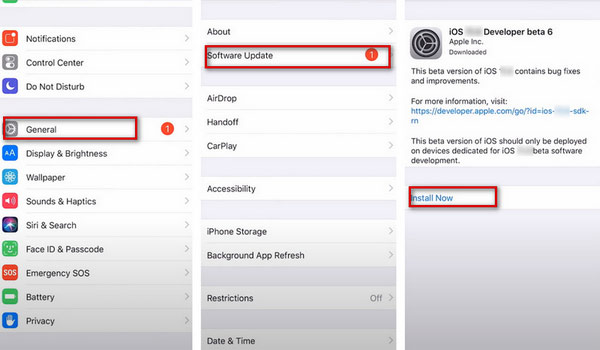
Måde 7. Opdater Apples USB-driver
Når Apple USB-driveren ikke er installeret på din computer eller ikke er blevet opdateret til den nyeste version, vil din iPhone ikke forbindes til iTunes flydende.
Trin 1 Du bør afbryde din telefon fra din pc og genoprette forbindelsen snart. Luk derefter iTunes.
Trin 2 Højreklik på Starten knappen på din pc, og klik Enhedshåndtering.
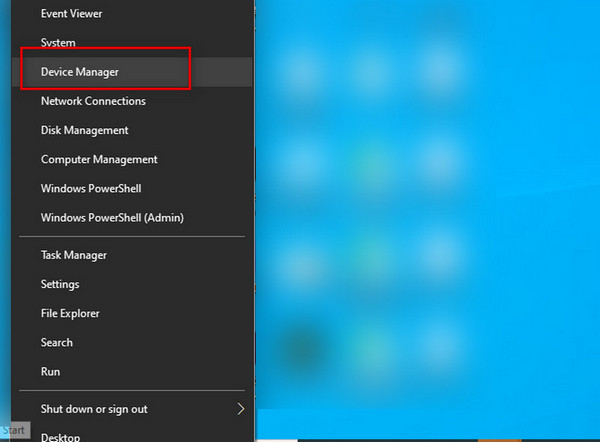
Trin 3 Udvid Bærbare enheder menu. Find din tilsluttede telefon, og højreklik på den. Vælg derefter Opdater driver.
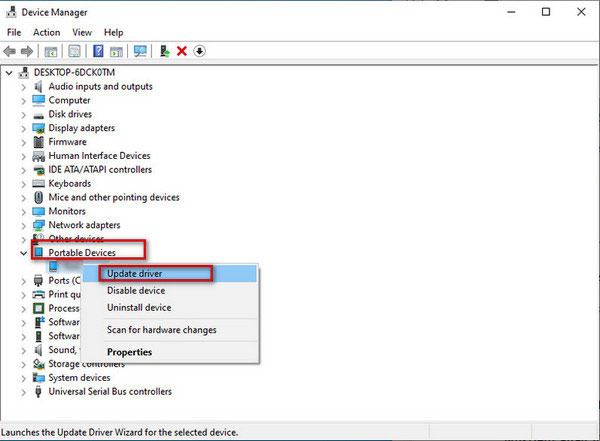
Måde 8. Brug OS kompatibelt med iTunes
Systeminkompatibilitet kan også forårsage forbindelsesfejl mellem iPhone og iTunes. Så du bør sikre dig, at dit computersystem er kompatibelt med iTunes. Til Mac kan OSX 10.5.8 eller nyere være kompatibel med iTunes. Windows 7 eller nyere OS kan understøtte den nyeste iTunes. Desuden kan du ikke anvende iTunes 12 med Windows Vista og XP.
Måde 9. Reparer iOS-systemet på din enhed
Hvis du har prøvet ovenstående metoder og stadig ikke kan forbinde din iPhone til iTunes, kan du prøve at reparere iOS-systemet på din enhed ved at Apeaksoft iOS System Recovery. Dette kraftfulde værktøj kan hjælpe dig med at rette forskellige softwarefejl uden tab af data. Med hans hjælp vil din enhed vende tilbage til ny på ingen tid for at sikre problemfri brug.
Her er de detaljerede trin.
Trin 1 Download og installer iOS Systemgendannelse på din computer. Brug USB-kablet til at forbinde din iPhone til din computer.
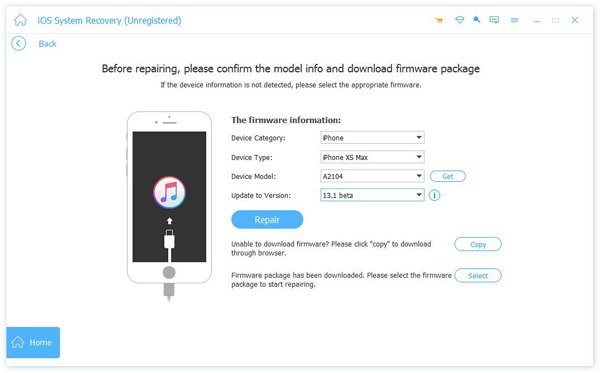
Trin 2 Åbne iOS System Recovery og klik Starten. Følg derefter vejledningen for at sætte din enhed i DFU-tilstand.
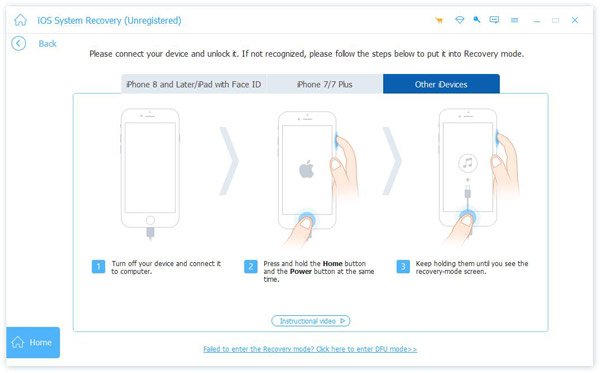
Trin 3 Vælg din iPhone-model i infovinduet, og download den nødvendige firmware og ret problemer automatisk.
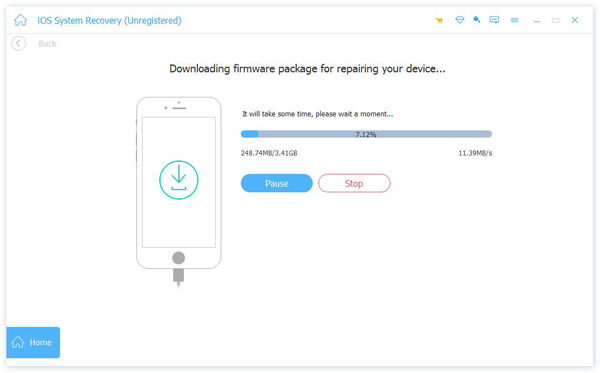
Hvis din iPad vises ikke i iTunes, kan du også bruge dette værktøj til at hjælpe dig.
Måde 10. Nulstil din iPhone
Hvis alle ovenstående metoder ikke virker, skal du prøve at nulstille din telefon. Opbevar venligst alle vigtige filer med noget backup-software før nulstilling for at undgå at miste vigtige data. Denne tilgang er mere ekstrem, så det er bedst ikke at bruge den som en sidste udvej.
Trin 1 Tryk på Indstillinger > Generelt > Overfør eller Nulstil.
Trin 2 Tryk på Slet alt indhold og indstillinger.
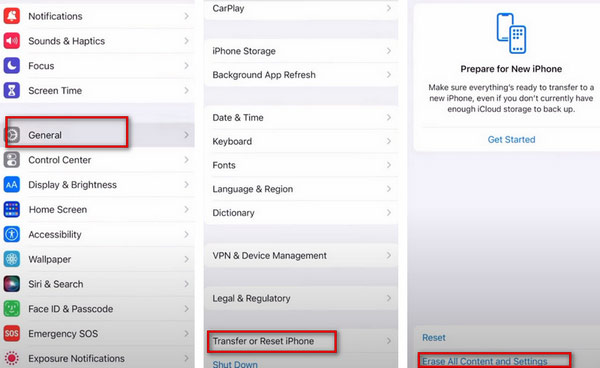
Del 3: Bedste alternativ til iTunes
Hvis du leder efter flere overførselsværktøjer til at hjælpe dig med at overføre data mellem din iPhone og computer, Apeaksoft iPhone Transfer vil være dit bedste valg. Dette værktøj giver dig mulighed for at overføre filer i en bred vifte mellem en computer og iPhone. Du kan også gemme eller sikkerhedskopiere iPhone-data til computeren.
Her er de trin, du kan følge med.
Trin 1 Download og installer iPhone Transfer på din computer. Tilslut derefter din iPhone til din computer via et USB-kabel.
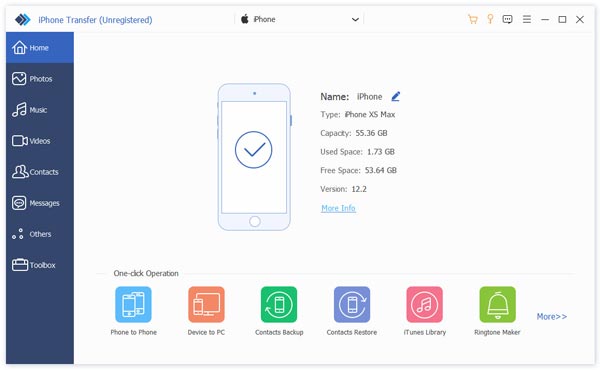
Trin 2 Klik på navnet på din enhed, og vælg datatyper. Derefter kan du vælge specifikke filer på det højre panel.
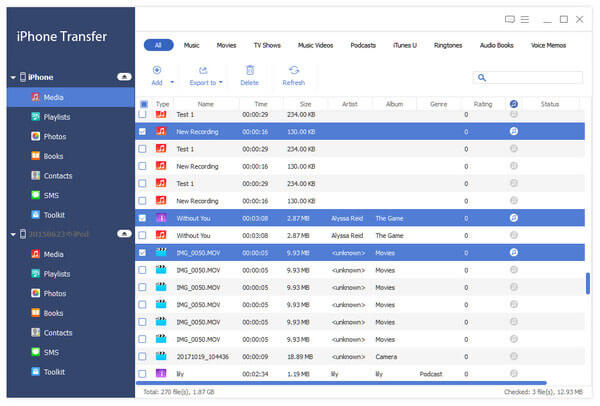
Trin 3 Udfold den Eksporter til menuen og vælg Eksporter til pc.
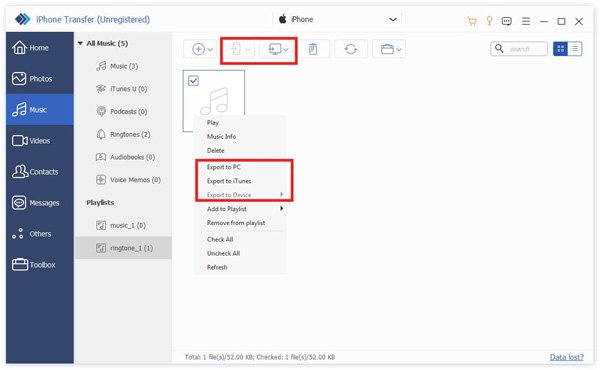
Del 4: Ofte stillede spørgsmål om tilslutning af iPhone til iTunes
Hvorfor kan jeg ikke manuelt sikkerhedskopiere min iPhone til iTunes?
Hvis du er en Windows-computerbruger, og dine sikkerhedskopier ikke fuldføres, skal du muligvis opdatere, ændre, deaktivere eller afinstallere din sikkerhedssoftware. Hvis du har en anden enhed, kan du prøve at sikkerhedskopiere dine filer til den. Eller du kan bruge iCloud til at sikkerhedskopiere dine filer.
Hvordan tillader jeg min iPhone at oprette forbindelse til iTunes?
Først skal du køre den seneste iTunes-version på din computer. Hvis din iTunes er forskellig fra den seneste version, skal du huske at opdatere den først. Hvis du bruger Mac, skal du tjekke opdateringen ind iTunes, og klik Tjek for at opdatere. Hvis du bruger Windows, skal du vælge Hjælp og klik derefter på Tjek for at opdatere. Du skal slutte din iPhone til din computer med lightning-kablet. Når du ser en iPhone-knap i øverste venstre hjørne af dit skrivebord, har du oprettet forbindelse.
Vil jeg miste mine data, når jeg afinstallerer og geninstallerer iTunes?
Generelt vil de gemte data blive gendannet under din geninstallation af iTunes. Men vi kan ikke ignorere muligheden for, at der sker ulykker. Så du må hellere sikkerhedskopiere dine filer til en anden enhed før geninstallation.
Konklusion
Ovenfor har vi anbefalet forskellige handlingsrettede måder og de bedste værktøjer til at hjælpe dig med at løse problemet med iTunes opretter ikke forbindelse til din iPhone ordentligt. Vi er sikre på, at du kan finde en, der passer til din situation. Vi håber, at vores indhold er nyttigt for dig!